如何使用微软Edge浏览器的内置任务管理器
admin
2023-07-31 02:39:07
0次
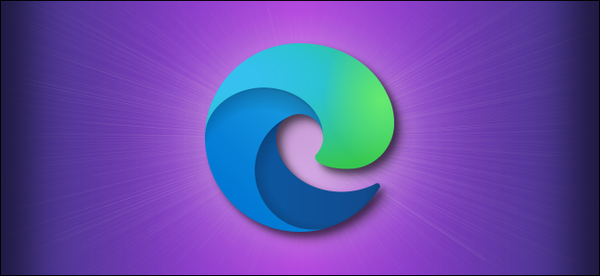
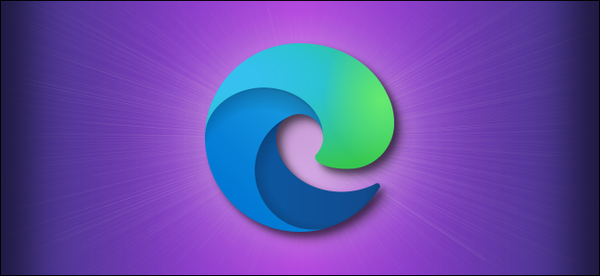
如果您在使用Microsoft Edge浏览 Web 时遇到性能降低,可以使用 Edge 的内置浏览器任务管理器来确定哪些网站或扩展可能使系统大量使用资源。下面用下面来使用它。
首先,打开\”微软边缘\”。单击任何边缘浏览器窗口右上角的椭圆按钮(三个点)。在弹出的菜单中,选择\”更多工具\”,然后选择\”浏览器任务管理器\”。
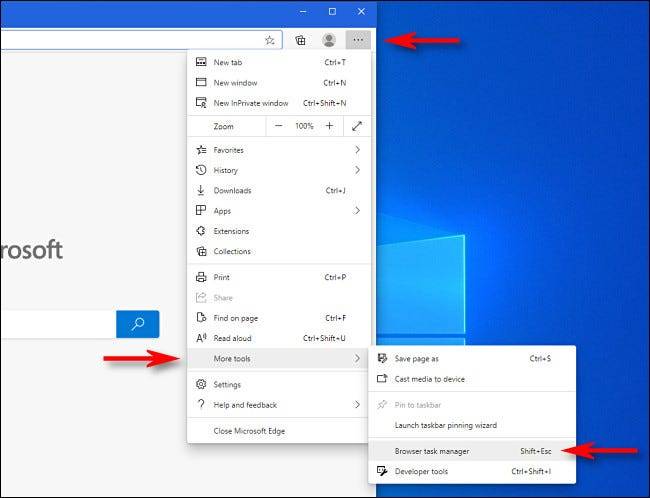
![]()
当\”浏览器任务管理器\”窗口打开时,您会看到浏览器中运行的所有选项卡、进程和扩展的列表。每个数据分为四列。以下是每列的含义:
- 内存:这显示了选项卡或进程使用多少系统内存(以千字节为单位)。
- CPU:这显示了选项卡或进程使用的 CPU 总容量(处理能力)的百分比。
- 网络:这显示了选项卡或进程使用的网络带宽量(以字节或千字节/秒为单位)。具有流式处理媒体(如视频或音乐)的开放网站的选项卡将使用更多内容。
- 进程 ID:这显示了选项卡或进程的进程 ID,这对于开发人员深入故障排除非常有用。
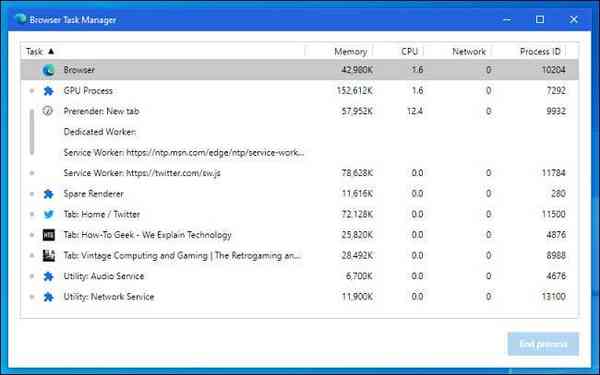
![]()
随时可以单击\”内存\”、\”CPU\”或\”网络\”列标题,任务管理器将按资源使用情况对选项卡和进程进行排序。
例如,如果要确定哪个选项卡使用内存最多,请单击\”内存\”列标题,内存密集型选项卡将移动到列表顶部。同样,如果您想要查看哪些选项卡使用最多的 CPU 电源,请单击\”CPU\”列标题。
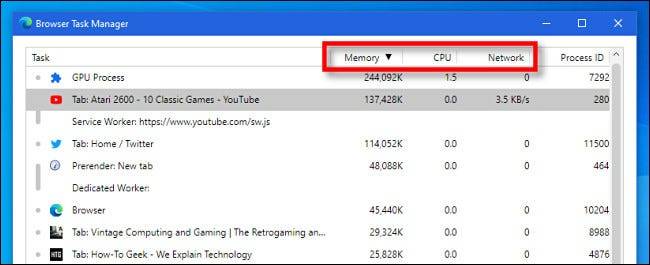
![]()
如果选项卡或进程占用了太多的 CPU、内存或网络带宽,并且变得无响应,您可以使用 Edge 的浏览器任务管理器强制关闭它。为此,请从列表中选择选项卡或进程,然后单击\”结束进程\”按钮。
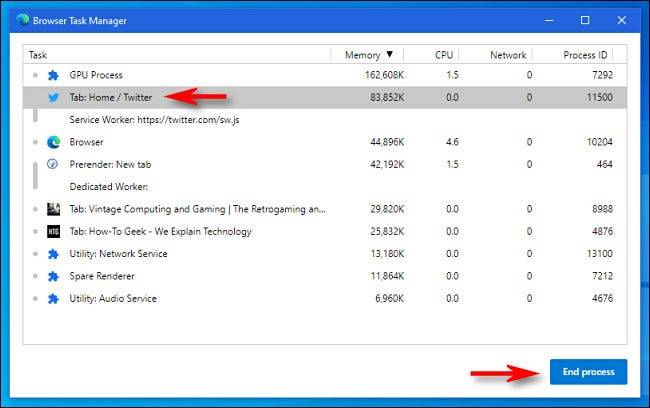
![]()
您还可以使用浏览器任务管理器一次管理大量选项卡。例如,如果打开 100 个选项卡,并且希望同时关闭其中的许多选项卡,请在任务管理器中的组中选择它们,然后单击\”结束进程\”。
相关内容
热门资讯
Windows 11 和 10...
Windows 11/10 文件夹属性中缺少共享选项卡 – 已修复
1.检查共享选项卡是否可用
右键...
Radmin VPN Wind...
Radmin VPN 是一款免费且用户友好的软件,旨在牢固地连接计算机以创建一个有凝聚力的虚拟专用网...
事件 ID 7034:如何通过...
点击进入:ChatGPT工具插件导航大全 服务控制管理器 (SCM) 负责管理系统上运行的服务的活动...
如何修复 Steam 内容文件...
Steam 内容文件锁定是当您的 Steam 文件无法自行更新时出现的错误。解决此问题的最有效方法之...
Hive OS LOLMine...
目前不清退的交易所推荐:
1、全球第二大交易所OKX欧意
国区邀请链接: https://www.m...
如何在电报Telegram中隐...
点击进入:ChatGPT工具插件导航大全 在Android上的电报中隐藏您的电话号码
您可以通过切换...
在 iCloud 上关闭“查找...
如果您是 Apple 的长期用户,您肯定会遇到过 Find My 应用程序,它本机安装在 iPhon...
在 Windows 11 中打...
什么是链路状态电源管理?
您可以在系统控制面板的电源选项中看到链接状态电源管理。它是 PCI Exp...
Hive OS 部署 PXE ...
目前不清退的交易所推荐:
1、全球第二大交易所OKX欧意
国区邀请链接: https://www.m...
farols1.1.501.0...
faro ls 1.1.501.0(64bit)可以卸载,是一款无需连接外部PC机或笔记本计算机即可...
